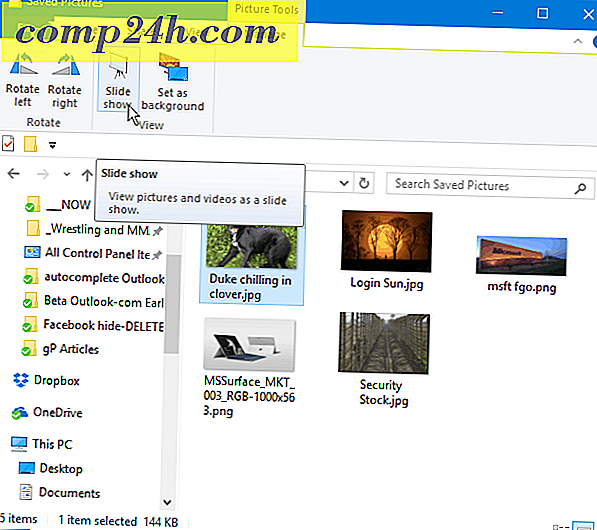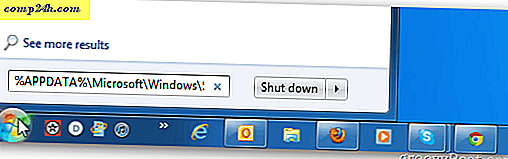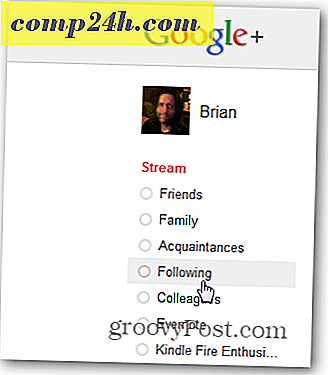Hozzon létre egy Power Plan gyorsparancsot a Windows rendszerben
Ha módosítani szeretné a laptop teljesítménytervét, akkor a leggyakoribb mód az Energiagazdálkodási beállításokból a vezérlőpultról vagy az elem ikonról a Tálca segítségével. Időről időre változik az egyik energiatervről a másikra rendszeresen. Így hozhat létre egy energiatakarékossági parancsikont a könnyebb hozzáférés érdekében.
Change Power Plan gyorsparancs létrehozása
Kattintson a Start menüre, majd írja be: cmd és nyomja meg az Enter billentyűt .
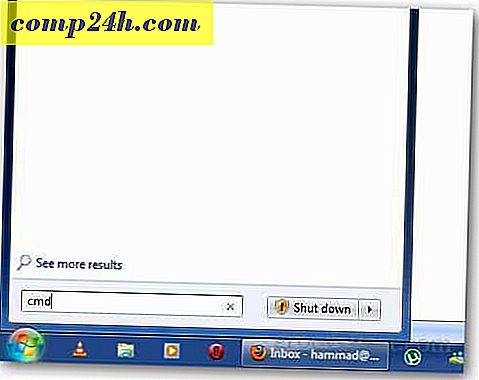
A Parancssorban írja be a következő parancsot:
powercfg -list

Megmutatja a három energiagazdálkodási tervet a GUID számukkal. Másolja át az energiagazdálkodási tervek GUID-számát, amint a parancsikon létrehozására használják.

Most kattintson jobb egérgombbal az asztalon, és menjen az Új >> parancsikonra .

A hely mezőben írja be: powercfg.exe / setactiveGUIDNumber és kattintson a Tovább gombra. A GUID-szám a korábban másolt szám.

Itt találhatók a 3 különböző energiagazdálkodási tervre vonatkozó GUID-számok. Tegye be a következőket specifikus energiatakarékos gyorsbillentyűkhez.
Kiegyensúlyozott
powercfg.exe / setactive 381b4222-f694-41f0-9685-ff5bb260df2e
Nagy teljesítményű
powercfg.exe / setactive 8c5e7fda-e8bf-4a96-9a85-a6e23a8c635c
Energiatakarékos
powercfg.exe / setactive a1841308-3541-4fab-bc81-f71556f20b4a
Írja be a parancsikon nevét, majd kattintson a Befejezés gombra.

Most lépjen az asztalra, jobb egérgombbal kattintson az újonnan létrehozott parancsikonra, és menjen a Tulajdonságai közé.

Kattintson az Ikonváltás parancsikonra a Parancsikon lapról.

Ne feledje, hogy hibát jelez, hogy az adott útvonal nem tartalmaz ikonokat. Csak kattintson az Ok gombra.

Megnyitja a változtatási ikon ablakot. Kiválaszthat bármely ikont az előre betöltött ikonok közül, vagy böngészhet a számítógépen, ha van egyéni ikonja. Vagy használhat egy egyedi ikont is.

Most, amikor meg akarja változtatni az energiagazdálkodási tervét, csak kattintson duplán a parancsikonra, és jó vagy.